|

|
|

|
Everio「MENU」の接続設定からGPS機器を登録する |
1.Everioの電源を入れ(液晶画面を開くと電源が入ります)、「MENU」ボタンを押します。 |
|

|
| 2.「接続設定」→「Bluetooth」→「GPSレシーバー」を選択し、登録を押します。 |
|
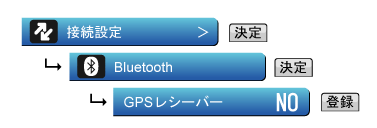 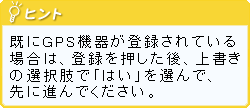
|
| 3.GPS機器の電源を入れます。 |
|

|
| 4.「OK」を選択すると通信が始まり、GPS機器が正しく検知されると、液晶画面にGPS機器の名称(型番など)が表示されるので、登録を押します。 |
|
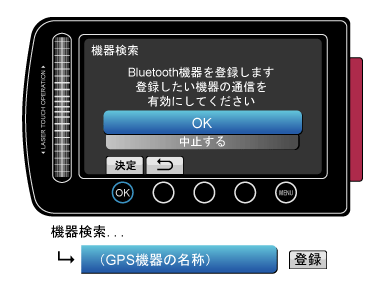
|
5. GPS機器のパスキーを入力し、最後に決定を押します。
(パスキーについてはGPS機器の説明書をご確認ください) |
|
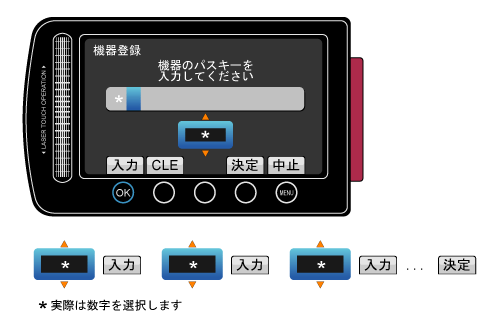
|
| 6.登録に成功したら「OK」を選択します。GPSレシーバー項目にアンテナが表示されたら終了を押します。 |
|
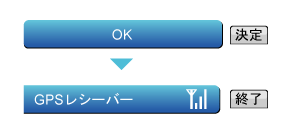
|
| Bluetooth通信中は液晶画面に下記のアイコンが表示されます。 |
|
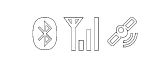
|
|

|
GPS機器登録後に使用するにはGPS機器登録後は接続設定をONにすると使用可能になります。 |
1.GPS機器の電源を入れます。 |
|

|
|
2.「MENU」ボタンを押し、「接続設定」→「Bluetooth」→「GPSレシーバー」を選択します。
|
| 3.GPSレシーバーの項目がOFFの状態なら、ON/OFFを押します。 |
|

|
※ GPSレシーバーがONになると、アンテナ表示になります。
<< 戻る >>
|
|
|